Cách ghi âm trên Snapchat không cần dùng tay [Máy tính/Di động]
Snapchat cung cấp một cách hoàn hảo để chia sẻ cuộc sống hàng ngày của bạn với bạn bè thông qua Ảnh chụp nhanh và Câu chuyện. Tuy nhiên, nếu bạn muốn quay video thì việc giữ nút ghi Snapchat thực sự rất mệt mỏi. Nhiều người cũng gặp vấn đề tương tự nhưng bạn có phải nhấn nút liên tục trong khi quay phim không? Để tránh những khó khăn như vậy, may mắn thay, có năm cách đang chờ bạn học cách ghi trên Snapchat mà không cần giữ nút. Hãy xem qua bài đăng này để thực hiện ghi Snapchat dễ dàng hơn vào lần tới.
Danh sách Hướng dẫn
Cách trực tiếp [iPhone & Andorid] Sử dụng Bộ hẹn giờ [iPhone & Andorid] Sử dụng Trình ghi màn hình AnyRec [Winddows & Mac & iPhone & Android] Đặt cử chỉ mới [iPhone] Bật cài đặt ghi [Android] FAQsCách ghi trên Snapchat mà không cần giữ nút trực tiếp
Cho dù bạn là người dùng iPhone hay Android, Snapchat đều cung cấp giải pháp đơn giản để tìm hiểu cách ghi trên Snapchat mà không cần giữ nút. Sau nhiều lời phàn nàn từ người dùng Snpachat, nền tảng này đã quyết định đưa ra giải pháp cho các phiên bản cũ hơn bằng cách giới thiệu tính năng Khóa máy ảnh. Sử dụng tính năng này, bạn có thể ghi lại bất kỳ hoạt động nào mà không cần giữ nút ghi, nhưng hãy đảm bảo rằng bạn đã cài đặt phiên bản mới nhất của ứng dụng Snapchat trên thiết bị di động của mình.
Đây là cách ghi Snapchat mà không cần dùng tay giữ nút:
Bước 1.Trên "Snapchat", thêm bất kỳ bộ lọc video nào bạn muốn, sau đó giữ nút "Ghi vòng" để bắt đầu ghi.
Bước 2.Sau khi nhấn và giữ nút này, hãy trượt ngón tay sang trái, nơi bạn sẽ thấy nút "Khóa"; đảm bảo trượt ngón tay của bạn qua nó.
Bước 3.Bỏ ngón tay ra khỏi nút và Snapchat sẽ tiếp tục quá trình ghi mà không cần giữ nút. Sau khi quá trình ghi hoàn tất, hãy nhấp lại vào nút "Thông tư" để kết thúc.
Nhược điểm của việc ghi âm mà không cần giữ nút:
- Có thể bạn sẽ nắm bắt được những chi tiết mình không cần; trong trường hợp này, bạn cần dừng ghi và bắt đầu lại từ đầu.
- Snapchat không có đủ tính năng chỉnh sửa video mà bạn có thể sử dụng để cải thiện bản ghi của mình.
- Tất cả các bản ghi đều có sẵn trên Snapchat cho đến khi bạn lưu chúng vào bộ nhớ cục bộ của điện thoại.
Sử dụng Bộ hẹn giờ để ghi trên Snapchat mà không cần giữ nút
Ngoài việc cung cấp cho bạn tính năng Khóa máy ảnh để trả lời cách ghi Snapchat mà không cần giữ nút, Snapchat còn cho phép bạn đặt hẹn giờ. Với tính năng này, bạn có thể tháo kính ngắm sau khi nhấn vào nút Máy ảnh. Tuy nhiên, độ dài tối đa của bộ hẹn giờ chỉ là 10 giây. Nếu bạn muốn video dài hơn, bạn cần phải bắt đầu lại.
Đây là cách ghi trên Snap mà không cần giữ nút ghi:
Bước 1.Khởi chạy ứng dụng "Snapchat" trên thiết bị của bạn, sau đó chuyển thẳng đến nút "Thêm". Cuộn xuống để tìm "Hẹn giờ" trong số nhiều tùy chọn.
Bước 2."Đồng hồ bấm giờ" sẽ hiển thị phía trên nút "Thêm", có nghĩa là "Hẹn giờ chụp ảnh" đã được kích hoạt. Vì vậy, để bật "Hẹn giờ video", hãy nhấn lại vào nút "Đồng hồ bấm giờ".
Bước 3.Sử dụng "thanh trượt" để đặt thời lượng video mong muốn và nhấn vào "Đặt bộ hẹn giờ"; chọn từ 1 đến 10 giây. Sau khi mọi thứ đã được thiết lập, hãy nhấn vào "Ghi". Sau đó, đồng hồ đếm ngược ba giây sẽ xuất hiện trước khi ghi trên Snapchat mà không cần giữ nút.
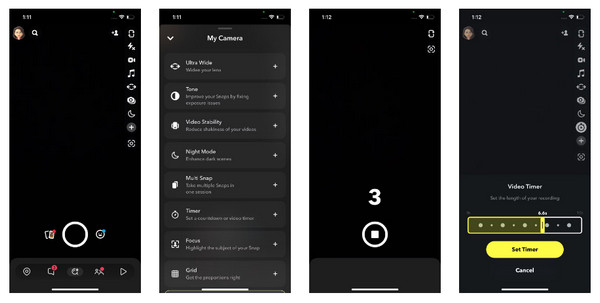
Cách tốt nhất để ghi lại trên Snapchat mà không cần dùng tay trên Windows/Mac
Đối với những người muốn có một cách dễ dàng để hiểu cách ghi rảnh tay trên Snapchat mà không cần giữ nút, bạn có thể thực hiện việc đó bằng AnyRec Screen Recorder dành cho Windows/Mac! Chương trình có khả năng ghi lại tất cả các hoạt động, như cuộc gọi, trò chơi, cuộc họp, v.v. Nó hỗ trợ công cụ Ghi âm Điện thoại, bạn có thể sử dụng để phản chiếu màn hình điện thoại của mình và ghi Snapchat trên màn hình lớn hơn nhiều. Với nó, sau khi nhấp vào nút REC, phiên ghi Snapchat sẽ bắt đầu mà không cần dùng tay! Điều đó thật tuyệt vời làm sao? Công cụ ghi âm này có nhiều thứ hơn để cung cấp.

Máy ghi âm điện thoại để dễ dàng ghi lại các hoạt động Snapchat trên Android/iPhone.
Thêm các bản vẽ theo thời gian thực, như chú thích, đường kẻ, mũi tên, v.v.
Xem trước các bản ghi và loại bỏ phần bắt đầu và phần cuối không cần thiết.
Đặt lịch tác vụ để bắt đầu ghi Snapchat mà không cần dùng tay.
100% Bảo mật
100% Bảo mật
Bước 1.Khi bạn đã khởi chạy "Trình ghi màn hình AnyRec", hãy nhấp vào "Trình ghi điện thoại" từ phía bên phải trong số bốn tùy chọn.

Bước 2.Sau đó chọn loại thiết bị của bạn: "iOS" hoặc "Android". Sau đó, hãy đảm bảo điện thoại và máy tính của bạn sử dụng cùng một mạng không dây. Mở "Trung tâm điều khiển" và tìm tùy chọn "Gương màn hình"; chạm vào nó. Từ màn hình điện thoại của bạn, chạm vào "Trình ghi màn hình AnyRec".

Bước 3.Khi thiết bị của bạn hiển thị trên màn hình máy tính, hãy chuyển tới "Snapchat" và bắt đầu quay phim bằng cách nhấp vào nút "REC" trên chương trình. Sau đó, bạn có thể rảnh tay để ghi lại Snapchat mọi lúc. Sau đó, bạn cũng có thể cắt tỉa Snapchat video trước khi lưu.
100% Bảo mật
100% Bảo mật
Cách ghi trên Snapchat mà không cần giữ nút trên iPhone
Bây giờ bạn đã học xong cách ghi âm mà không cần giữ nút trên Snapchat trên máy tính, đã đến lúc dành cho iPhone và Android. Trở thành người dùng iOS có rất nhiều tiện ích, đặc biệt là có tính năng ghi màn hình tích hợp. Tuy nhiên, lần này bạn sẽ không sử dụng nó; thay vào đó, bạn sẽ sử dụng tính năng Trợ năng trên iPhone của mình!
Để thực hiện việc này, đây là cách ghi trên Snapchat mà không cần giữ nút thông qua Trợ năng:
Bước 1.Đi thẳng tới ứng dụng "Cài đặt", sau đó cuộn xuống để tìm "Trợ năng". Chọn "Chạm" trong "Vật lý và Động cơ", đi tới "AssistiveTouch" và đảm bảo nó được bật.
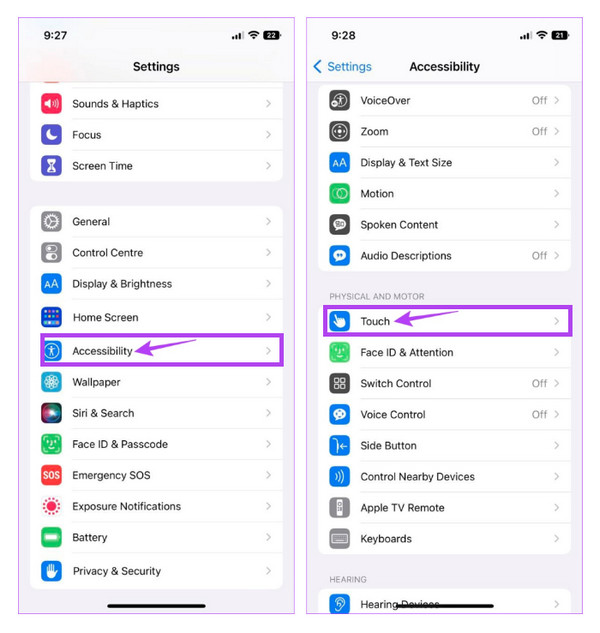
Bước 2.Sau đó, trong "Hành động tùy chỉnh", đi tới "Nhấn lâu", sau đó nhấn "Thời lượng nhấn lâu". Nhấn vào dấu "Trừ" hoặc "Cộng" để giảm hoặc tăng thời lượng.
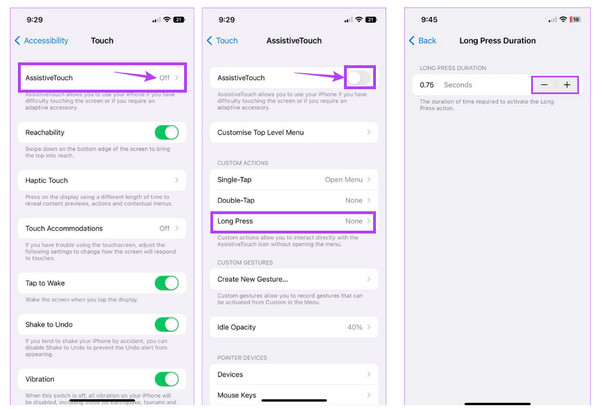
Bước 3.Sau đó, đi tới "Snapchat", chọn "AssistiveTouch", nhấn vào "Tùy chỉnh" và "Nhấn lâu" bạn đã thực hiện. Sau đó, kéo nó vào nút "Thông tư".
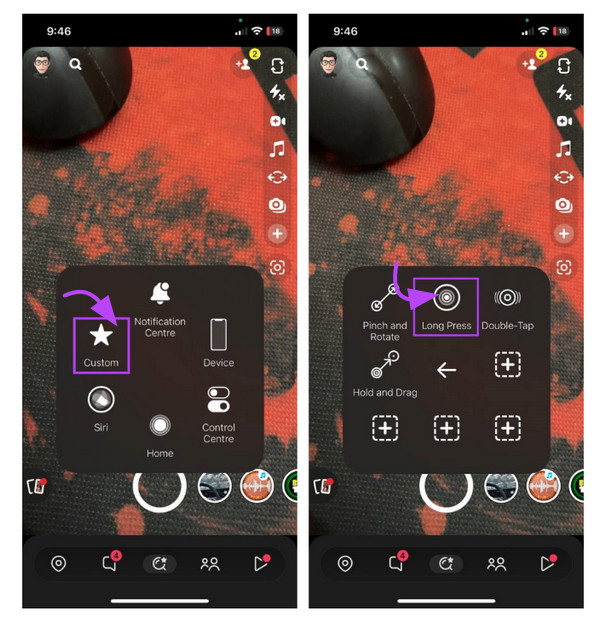
Long Press sẽ là nút giữ nút cho bạn và giờ đây bạn có thể thực hiện ghi Snapchat mà không cần giữ nút ghi.
Cách mặc định để ghi trên Snapchat mà không cần giữ nút trên Android
Sau khi tìm hiểu cách ghi trên Snapchat mà không cần giữ nút trên iPhone, bạn cũng có thể thực hiện với thiết bị Android của mình. Việc ghi màn hình với Android giờ đây đã trở nên dễ dàng hơn nhiều khi nó có trình ghi màn hình tích hợp. Nếu đang sử dụng Android 11, bạn có thể dễ dàng tìm thấy tính năng ghi màn hình mà bạn có thể sử dụng để nắm bắt mọi thứ trên Snapchat mà không cần giữ nút lâu hơn.
Dưới đây là cách ghi trên Snapchat mà không cần giữ nút bằng trình ghi màn hình của Android:
Bước 1.Từ thiết bị Android của bạn, vuốt xuống để mở "bảng thông báo" và vuốt xuống lần nữa để mở rộng menu "Cài đặt nhanh" và tìm nút "Ghi màn hình".
Bước 2.Nếu không tìm thấy tính năng ghi màn hình, bạn phải chỉnh sửa và thêm nó vào menu "Cài đặt nhanh". Sau khi hoàn tất, hãy nhấn vào nó và xác nhận quyền truy cập trước khi bạn bắt đầu.
Bước 3.Đi tới ứng dụng "Snapchat", sau đó quay video mà không cần giữ nút. Sau đó, kéo "bảng điều khiển" xuống và nhấn vào "Trình ghi màn hình" để dừng ghi.
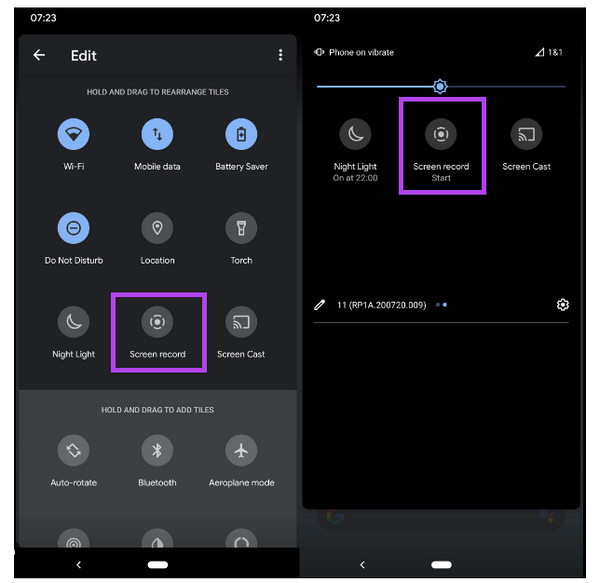
Câu hỏi thường gặp về Ghi âm rảnh tay trên Snapchat
-
Có thể ghi Snapchat mà không cần giữ nút?
Đúng. Có rất nhiều phương pháp dành cho iPhone và Android để ghi Snapchat mà không cần giữ nút. Hãy cân nhắc sử dụng những cái được đề cập trong bài đăng này và bạn có thể ghi âm rảnh tay.
-
Tôi có thể ghi Snapchat dài hơn 60 giây không?
Không. Không được phép quay video có thời lượng tối đa 60 giây trong ứng dụng nhưng bạn có thể tìm các lựa chọn thay thế để quay video trên Snapchat dài hơn 60 giây.
-
Tôi có thể dừng ghi nếu tôi sử dụng tính năng Hẹn giờ trên Snapchat không?
Đúng. Bạn có thể dừng ghi giữa chừng bằng cách nhấn vào nút Chụp. Khi bạn chọn kết thúc hẹn giờ 10 giây, video sẽ bắt đầu phát khi quá trình ghi hoàn tất.
-
Tôi có thể cắt bỏ những phần đầu không mong muốn trong bản ghi Snapchat của mình không?
Đúng. Việc sử dụng quy trình biểu tượng Khóa có thể sẽ có những cảnh bắt đầu không cần thiết; bạn có thể cắt chúng bằng chức năng chỉnh sửa của Snapchat. Kéo thanh trượt từ điểm bắt đầu và điểm kết thúc để quay video cần thiết.
-
Làm cách nào để ghi âm trên Snapchat mà không cần giữ nút trên iPhone?
Bên cạnh tính năng Long Press, bạn cũng có thể sử dụng cử chỉ. Khi bạn đang ở trong cửa sổ AssistiveTouch, hãy nhấn vào Tạo cử chỉ mới. Sau khi hoàn tất, hãy truy cập Snapchat, sau đó nhấn vào Tùy chỉnh trong AssistiveTouch. Chọn cử chỉ bạn đã thực hiện, sau đó kéo cử chỉ đó vào nút Ghi.
Phần kết luận
Đó là tất cả về cách ghi âm trên Snapchat mà không cần giữ nút! Snapchat có thể sẽ đưa ra các bản cập nhật mới nên bạn có thể kiên nhẫn chờ đợi cho đến khi có thể ghi nhanh mà không cần phải giữ nút lâu hơn. Nhưng với các phương pháp được đưa ra trong bài đăng này, bạn sẽ thấy rằng tất cả chúng đều đơn giản. Tuy nhiên, nếu bạn mong muốn một giải pháp rảnh tay, hãy sử dụng AnyRec Screen Recorder! Sau khi phản chiếu điện thoại của mình với máy tính, bạn có thể nhanh chóng ghi lại màn hình điện thoại của mình mà không gặp vấn đề gì! Chỉ cần tải xuống ngay hôm nay và tận hưởng nhiều tính năng hơn của nó.
100% Bảo mật
100% Bảo mật
